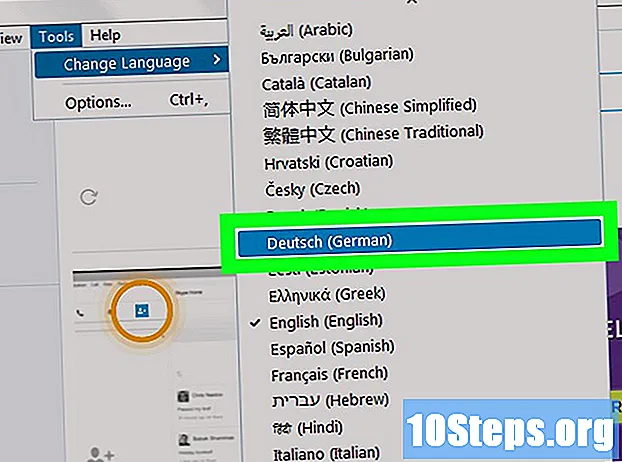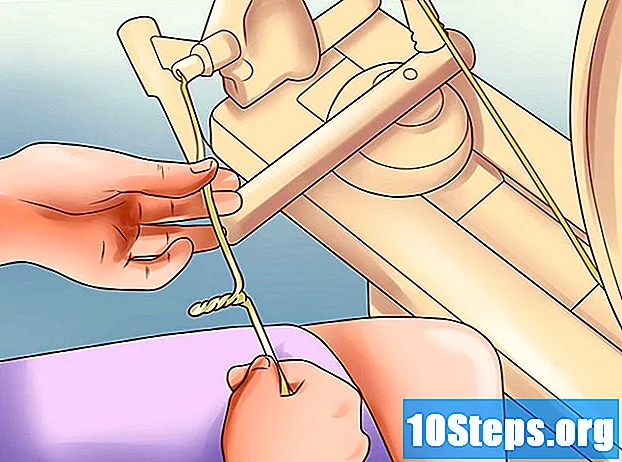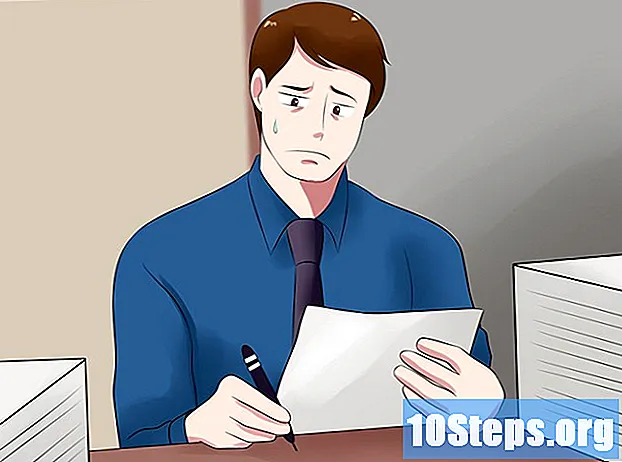কন্টেন্ট
এই নিবন্ধে, আপনি কীভাবে অন্যকে ফেসবুকে আপনার ফটো বা অ্যালবামগুলি দেখতে বাধা দিতে হবে তা শিখবেন। ওয়েবসাইট (ডেস্কটপ) এবং সোশ্যাল নেটওয়ার্কের মোবাইল সংস্করণে সামগ্রীটি ব্যক্তিগতভাবে রেখে দেওয়া সম্ভব। মনে রাখবেন যে আপনি নিজের প্রোফাইলে আপলোড করেননি এমন ফটো, অ্যালবাম এবং ভিডিওগুলির গোপনীয়তার বিকল্পগুলি সম্পাদনা করার কোনও উপায় নেই।
পদক্ষেপ
পদ্ধতি 4 এর 1: একটি একক ব্যক্তিগত ফটো (ডেস্কটপ) রেখে
খোলা ফেসবুক একটি ইন্টারনেট ব্রাউজারে। আপনি যদি ইতিমধ্যে আপনার অ্যাকাউন্টে লগ ইন করেন তবে নিউজ ফিডটি প্রদর্শিত হবে।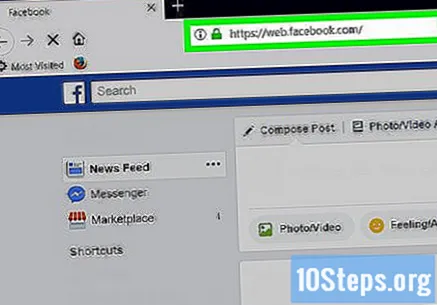
- অন্যথায়, এটি অ্যাক্সেস করতে ইমেল এবং পাসওয়ার্ড লিখুন।
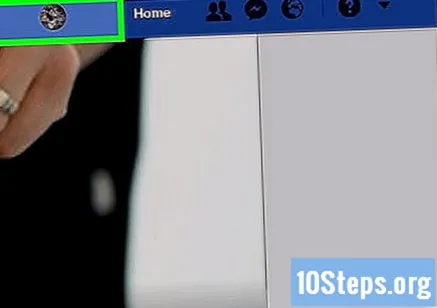
ফেসবুক পৃষ্ঠার উপরের ডানদিকে আপনার নামের উপর ক্লিক করে আপনার প্রোফাইল প্রবেশ করুন।
ট্যাবে যান ফটো, আপনার কভার ছবির নীচে (পর্দার শীর্ষে)।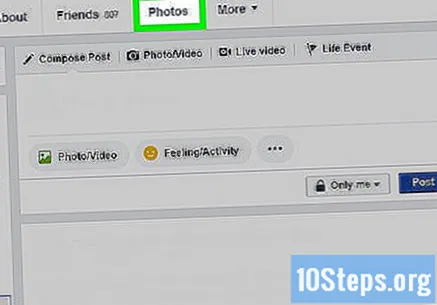
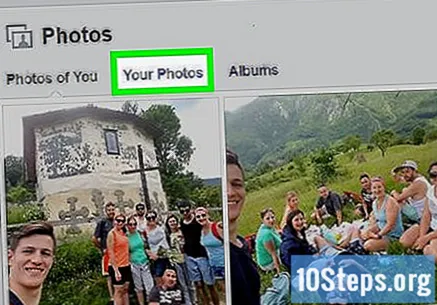
একটি ফটো বিভাগ নির্বাচন করুন। উইন্ডোর শীর্ষে তাদের মধ্যে একটিতে ("আপনার ফটো" উদাহরণস্বরূপ) ক্লিক করুন।
আপনি ব্যক্তিগত করতে চান ইমেজ নির্বাচন করুন। এটি উন্মুক্ত করা হবে।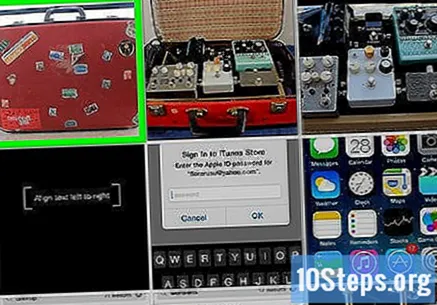
- ছবিটি অবশ্যই আপনার দ্বারা প্রেরণ করা হয়েছে, অন্য ব্যবহারকারীর দ্বারা আপলোড নয় (এমনকি এটির মধ্যে থাকলেও)।
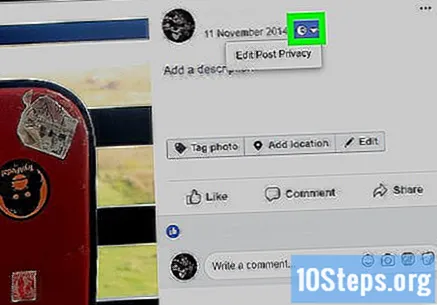
চিত্রের উপরের ডান কোণায় ডানদিকে এবং আপনার নামের নীচে এক (বা দুটি) লোকের সিলুয়েটের অনুরূপ "গোপনীয়তা" আইকনে ক্লিক করুন। একটি ড্রপ ডাউন মেনু প্রদর্শিত হবে.- "সম্পাদনা পোস্ট গোপনীয়তা" মেনু প্রদর্শিত হবে; পোস্টে যাওয়ার জন্য এটিতে ক্লিক করুন, তারপরে তার গোপনীয়তা আইকনটি।
ক্লিক করুন সর্বাধিক ...ড্রপ-ডাউন মেনুতে।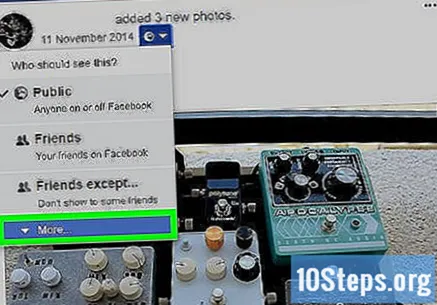
নির্বাচন করুন শুধু আমি, প্রসারিত মেনুতে। গোপনীয়তা সেটিংস পরিবর্তন করা হবে এবং কেবল আপনি ফটো দেখতে সক্ষম হবেন।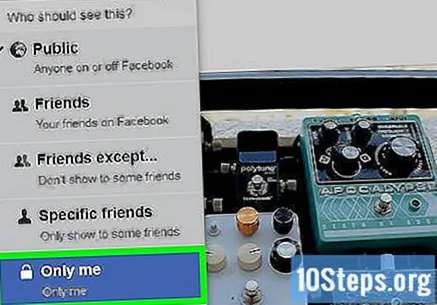
4 এর 2 পদ্ধতি: একটি একক ফটো ব্যক্তিগত রেখে (মোবাইল ডিভাইস)
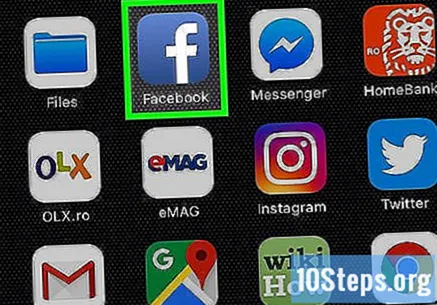
অ্যাপ্লিকেশন আইকনটিতে নেভিগেশন ফেসবুক খুলুন (একটি নেভি ব্লু ব্যাকগ্রাউন্ডে একটি সাদা "চ")। আপনি ইতিমধ্যে লগ ইন থাকলে নিউজ ফিড খুলবে।- আপনি ইতিমধ্যে আপনার প্রোফাইলে না থাকলে লগ ইন করতে ইমেল এবং পাসওয়ার্ড লিখুন Enter
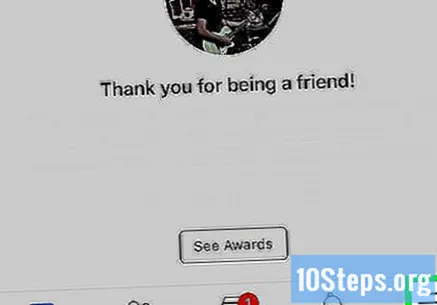
আইকনটি স্পর্শ করুন ☰. এটি স্ক্রিনের নীচে ডান কোণে, আইফোনে বা শীর্ষে, অ্যান্ড্রয়েডে থাকবে এবং একটি মেনু খুলবে।
মেনুটির শীর্ষে আপনার নামের উপর আলতো চাপুন। আপনার প্রোফাইল পৃষ্ঠাটি খুলবে।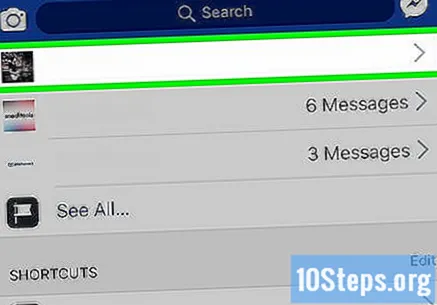
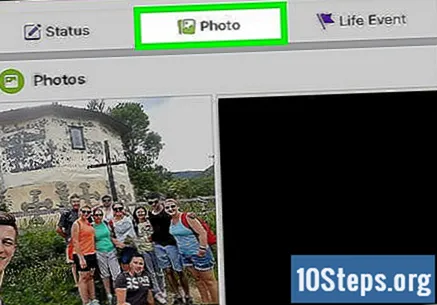
নীচে স্ক্রোল করুন এবং স্পর্শ করুন ফটোযা তথ্য বিভাগের অধীনে ট্যাব।
স্ক্রিনের শীর্ষে "আপলোডস" এর মতো ফটোগুলির একটি বিভাগ চয়ন করুন।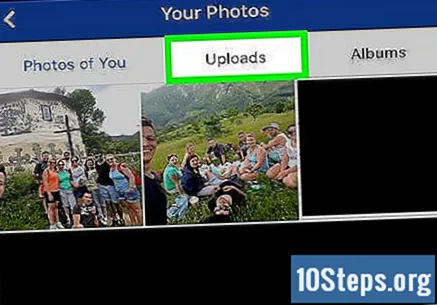
যে ছবিটি ব্যক্তিগত করা উচিত তা নির্বাচন করুন। এটি উন্মুক্ত করা হবে।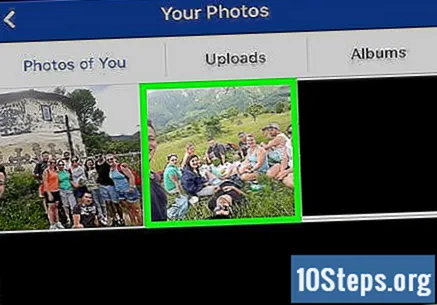
- নিশ্চিত করুন যে নির্বাচিত ফটোটি আপনার দ্বারা প্রেরিত হয়েছিল এবং এটিতে চিহ্নিত চিহ্নযুক্ত একটিও নয়। আপনার নয় এমন সামগ্রীর জন্য গোপনীয়তার বিকল্পগুলি সমন্বয় করার কোনও উপায় নেই।
স্পর্শ ⋯পর্দার উপরের ডানদিকে। একটি মেনু উপস্থিত হবে।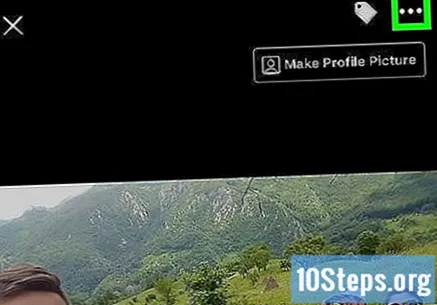
- অ্যান্ড্রয়েডে, ফটোতে আপনার আঙুলটি স্পর্শ করুন এবং ধরে রাখুন।
প্রবেশ সম্পাদনা গোপনীয়তামেনুতে আরেকটি উইন্ডো খুলবে।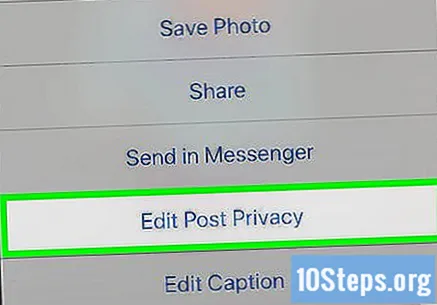
- কিছু ফটোতে, আপনাকে "পোস্ট গোপনীয়তা সম্পাদনা করুন" এ ট্যাপ করতে হবে।
- বিকল্পটি সন্ধান না করার সময়, ফটোটি কোনও ব্যবহারকারী দ্বারা তৈরি অ্যালবাম থেকে নেওয়া এবং ব্যক্তিগত করা যায় না। কনফিগারেশন পরিবর্তন করতে এই পদক্ষেপগুলি অনুসরণ করুন।
স্পর্শ সর্বাধিকমেনু শেষে।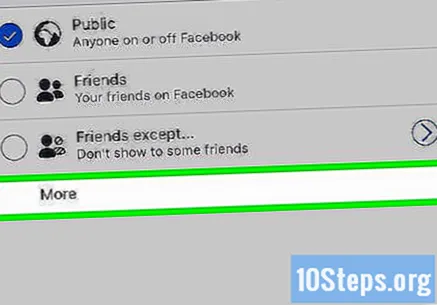
- কেবলমাত্র "জাস্ট মি" বিকল্প উপস্থিত হলে এই পদক্ষেপটি এড়িয়ে যান।
স্পর্শ শুধু আমি.
স্ক্রিনের উপরের ডানদিকে, নির্বাচন করুন সমাপ্ত. চিত্রের পছন্দগুলি সংরক্ষণ করা হবে, এটিকে আপনি ছাড়া সবাই থেকে লুকিয়ে রেখেছেন।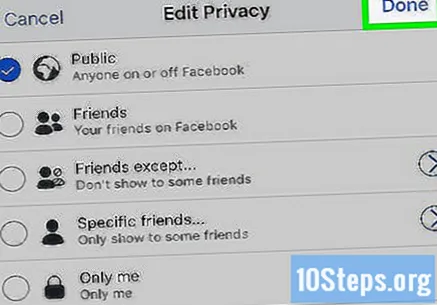
পদ্ধতি 4 এর 3: একটি অ্যালবাম ব্যক্তিগত তৈরি (ডেস্কটপ)
খোলা ফেসবুক একটি ইন্টারনেট ব্রাউজারে। আপনি যদি ইতিমধ্যে আপনার অ্যাকাউন্টে লগ ইন করেন তবে নিউজ ফিডটি প্রদর্শিত হবে।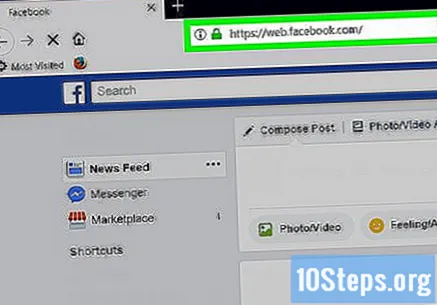
- অন্যথায়, এটি অ্যাক্সেস করতে ইমেল এবং পাসওয়ার্ড লিখুন।
ফেসবুক পৃষ্ঠার উপরের ডানদিকে আপনার নামের উপর ক্লিক করে আপনার প্রোফাইল প্রবেশ করুন।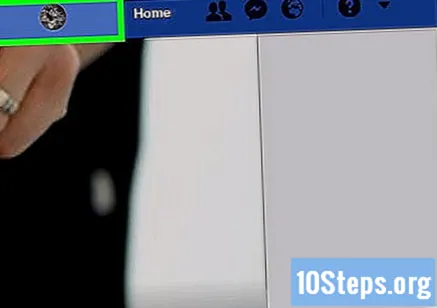
ক্লিক করুন ফটোযা কভার ছবির নীচে থাকা ট্যাবগুলির মধ্যে একটি।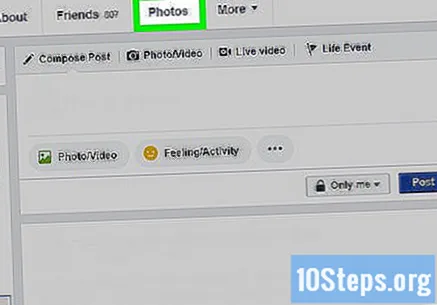
বিভাগে যান অ্যালবাম, "ফটো" এর উপরের ডানদিকে আপনার প্রোফাইল ফটো অ্যালবামের একটি তালিকা প্রদর্শিত হবে।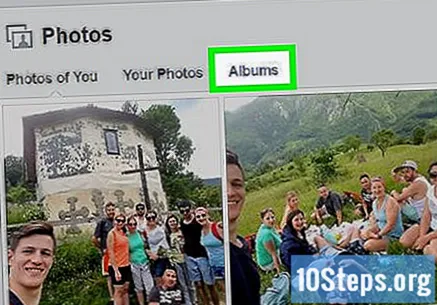
আপনি রক্ষা করতে চান অ্যালবাম চয়ন করুন।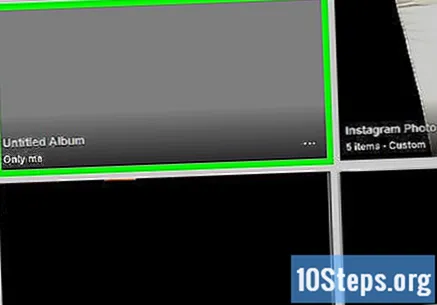
- কিছু অ্যালবাম ফেসবুক সাইটে এমবেড হওয়ায় এগুলি ব্যক্তিগত করা যায় না।
- অ্যাপল স্মার্টফোন থেকে পুরানো আপলোডগুলির জন্য "মোবাইল আপলোড" অ্যালবাম (বা "আইওএস ফটো") গোপনীয়তা পছন্দগুলি সম্পাদনা করতে পারে না।
ক্লিক করুন ⋯, অ্যালবাম কভার নীচের ডান কোণে। একটি মেনু খুলবে।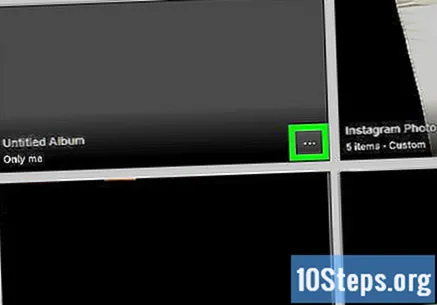
- যদি এই আইকনটি উপস্থিত না হয়, অ্যালবামটি সুরক্ষিত করা যাবে না। তবে পৃথক ফটো এবং ভিডিওগুলিকে ব্যক্তিগত করার একটি উপায় রয়েছে।
ক্লিক করুন সম্পাদনা করতেমেনুতে অ্যালবাম পৃষ্ঠা খুলবে।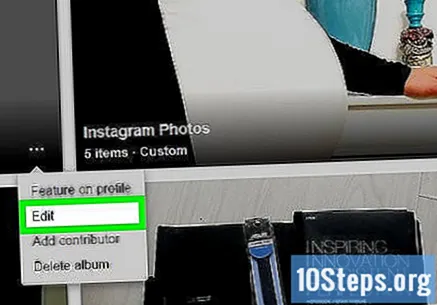
পৃষ্ঠার উপরের অংশে "গোপনীয়তা" ড্রপ-ডাউন মেনুটি নির্বাচন করুন যাতে অন্য আরেকটি উপস্থিত হয়।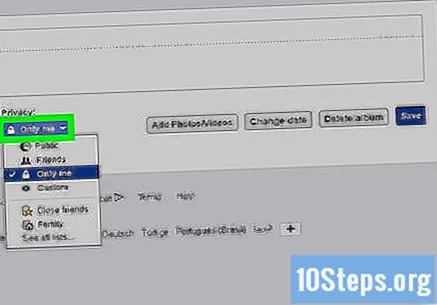
ক্লিক করুন শুধু আমিড্রপ-ডাউন মেনুতে।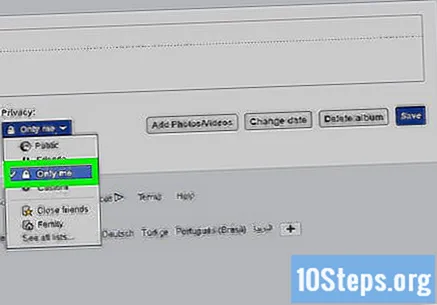
- বিকল্পটি উপস্থিত না হলে মেনুটি প্রসারিত করতে "সমস্ত তালিকা দেখুন ..." এ ক্লিক করুন।
পছন্দ বাঁচানোযা পৃষ্ঠার উপরের ডানদিকে কোণায় নীল বোতাম। সমস্ত পছন্দগুলি সংরক্ষণ করা হবে এবং আপনার অ্যালবামের পরিবর্তনগুলি কেবল আপনাকে প্রদর্শিত হবে।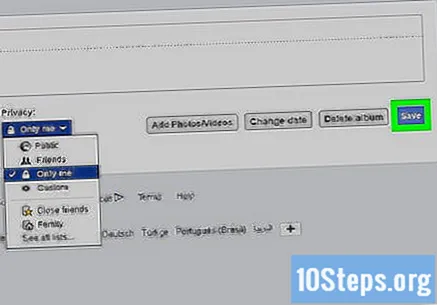
4 এর 4 পদ্ধতি: অ্যালবামটি ব্যক্তিগত (মোবাইল ডিভাইস) তৈরি করা হচ্ছে
অ্যাপ্লিকেশন আইকনটিতে নেভিগেশন ফেসবুক খুলুন (একটি নেভি ব্লু ব্যাকগ্রাউন্ডে একটি সাদা "চ")। আপনি ইতিমধ্যে লগ ইন থাকলে নিউজ ফিড খুলবে।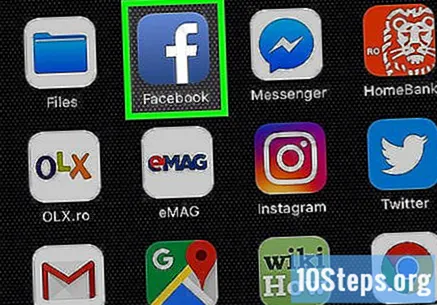
- অন্যথায়, চালিয়ে যেতে আপনার ইমেল এবং পাসওয়ার্ড লিখুন।
আইকনটি স্পর্শ করুন ☰. এটি স্ক্রিনের নীচের ডান কোণে, আইফোন বা শীর্ষে থাকবে অ্যান্ড্রয়েডে। একটি মেনু খুলবে।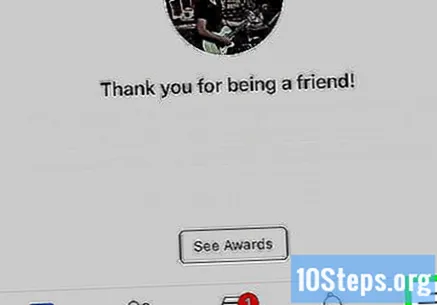
শীর্ষে, আপনার নামটি স্পর্শ করুন; আপনার প্রোফাইল পৃষ্ঠা প্রদর্শিত হবে।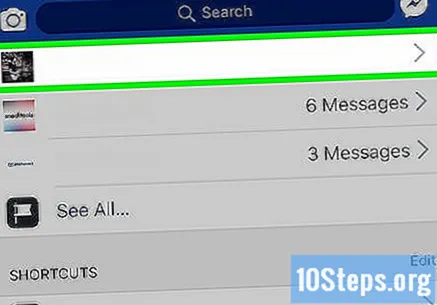
নীচে স্ক্রোল করুন এবং স্পর্শ করুন ফটো, যে বিভাগটি যেখানে আপনার তথ্য প্রদর্শিত হয় তার অধীনে ট্যাব।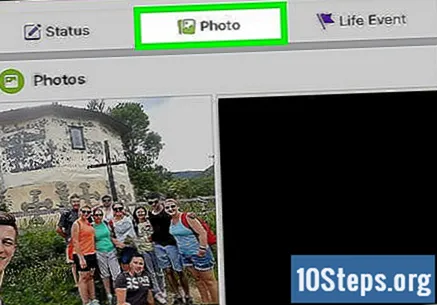
পছন্দ অ্যালবামপর্দার উপরের ডানদিকে। আপনার সমস্ত প্রোফাইল ফটো অ্যালবামের একটি তালিকা উপস্থিত হবে।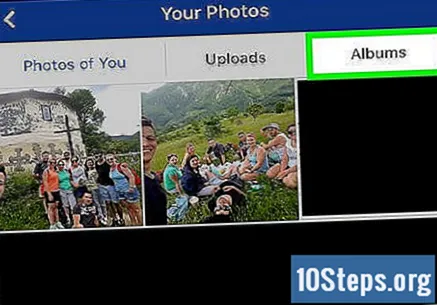
আপনার তৈরি করা একটি অ্যালবাম নির্বাচন করুন, কেবলমাত্র সোশ্যাল নেটওয়ার্কে আপনি আপলোড করেছেন এমনগুলি ব্যক্তিগত করা যেতে পারে।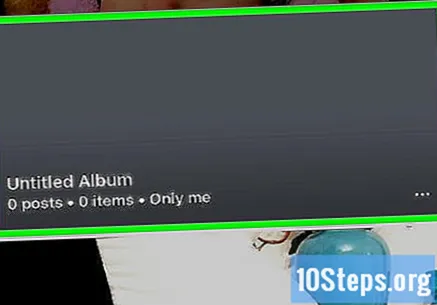
- চিত্রগুলি যদি ফেসবুকের কোনও একটি "স্ট্যান্ডার্ড" অ্যালবামে থাকে (উদাহরণস্বরূপ, "মোবাইল ডিভাইসগুলি"), এগুলি পৃথকভাবে আড়াল করার জন্য এই পদক্ষেপগুলি অনুসরণ করুন।
স্পর্শ ⋯, অ্যালবামের উপরের ডানদিকে।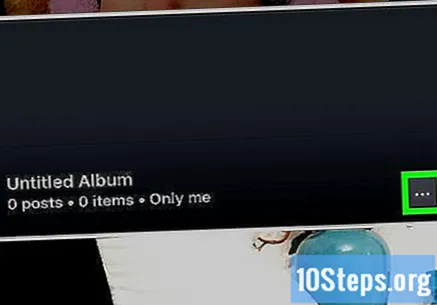
- বিকল্পটি উপলব্ধ না থাকলে অ্যালবামের গোপনীয়তা সম্পাদনা করার কোনও উপায় নেই।
বর্তমান গোপনীয়তা পছন্দ স্পর্শ করুন। সাধারণত এটি পর্দার মাঝখানে "বন্ধু" বা "পাবলিক" হবে; এটি নির্বাচন করার সময়, একটি মেনু উপস্থিত হবে।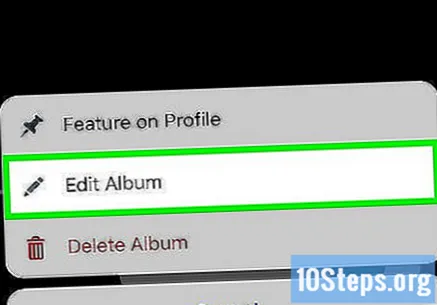
পছন্দ শুধু আমি এবং মেনুটি বন্ধ করুন।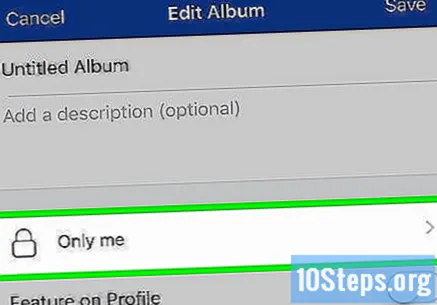
স্ক্রিনের উপরের ডানদিকে, নির্বাচন করুন বাঁচানো. ফটো অ্যালবামটি সংরক্ষণ করা হবে এবং কেবল আপনি এটি দেখতে সক্ষম হবেন।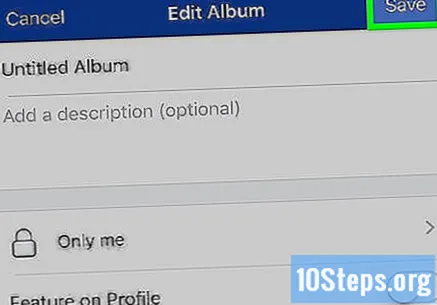
পরামর্শ
- কেউ যদি ফেসবুকে চান না এমন কোনও ছবি আপলোড করে, আপনি সাইট প্রশাসনের জন্য পর্যালোচনা করার জন্য পোস্টটি প্রতিবেদন করতে পারেন।